वीडियो/ऑडियो पॉडकास्ट iTunes से स्थानांतरण करने के लिए iPhone (iPhone 5s शामिल)
मैं कई पॉडकास्ट में मेरे iTunes पुस्तकालय डाउनलोड किया है और उन्हें अपने iPhone के हस्तांतरण करना चाहेंगे। यह संभव है? मैं मेरे iPhone iTunes के साथ जुड़ा है, और "सिंक पॉडकास्ट" का चयन किया। तथापि, कुछ नहीं हुआ। मैं अभी भी पॉडकास्ट करने के लिए मेरे iPhone synced नहीं ढूँढ सकता। कोई त्रुटि संदेश और चेतावनी!
आम तौर पर बोल, क्या क्या उपयोगकर्ता के रूप में इसके बाद के संस्करण आप पॉडकास्ट iTunes से iPhone के लिए हस्तांतरण कर सकते हैं किया था। तथापि, यह हमेशा मामला नहीं है। Apple.com के, पर आपको जानकारी है कि कुछ वीडियो पॉडकास्ट iTunes में अच्छी तरह से खेला जा सकता है, लेकिन करने के लिए iPhone, iPad, हस्तांतरित किया जा सकता या आइपॉड टच के लिए प्लेबैक स्वरूप बेजोड़ता मुद्दे के कारण भी प्राप्त कर सकते हैं। इस स्थिति में, आप पॉडकास्ट iTunes से iPhone करने के लिए सफलतापूर्वक स्थानांतरित करेंगे यह सुनिश्चित करने के लिए, आप Wondershare TunesGo (Windows) या Wondershare TunesGo (मैक)की कोशिश करनी चाहिए। उन दोनों को आप वीडियो और ऑडियो पॉडकास्ट प्रारूप मुद्दा परेशानी के बिना आसानी से iPhone के लिए iTunes से प्राप्त दो!
Wondershare TunesGo पॉडकास्ट iTunes से iPhone के लिए स्थानांतरण करने के लिए डाउनलोड करें!
सही संस्करण डाउनलोड और यह आपके कंप्यूटर पर स्थापित करें। बाद में, हम कैसे वीडियो और ऑडियो पॉडकास्ट iTunes से iPhone करने के लिए Windows पीसी पर Wondershare TunesGo (विंडोज़) के साथ स्थानांतरित करने के लिए पर ध्यान केंद्रित करेंगे। मैक उपयोगकर्ताओं के लिए, कृपया मैक संस्करण की कोशिश करो। इस सॉफ्टवेयर का प्रयोग आसान है। पल तुम इसे, लॉन्च आप इसका इस्तेमाल कैसे पता चल जाएगा।
चरण 1. एक यूएसबी केबल के माध्यम से पीसी के साथ कनेक्ट iPhone
IPhone USB केबल के जरिए अपनी विण्डोज़ पीसी के साथ अपने iPhone कनेक्ट। Wondershare TunesGo (विंडोज़) लॉन्च और इसे अपने iPhone पहचान लेगा। और तब आप देख सकते हैं कि Wondershare TunesGo प्राथमिक विंडो में, आपके iPhone जानकारी प्रदर्शित किया जाता है। Wondershare TunesGo हर iPhone जो iOS 5, iOS 6, iOS 7, iOS 8 और iOS 9 ले जा रहा है पूरी तरह से समर्थन करता है।
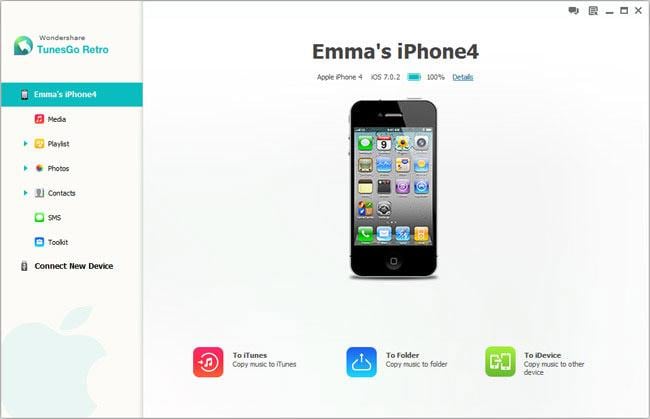
चरण 2. IPhone के लिए iTunes से स्थानांतरण पॉडकास्ट
प्राथमिक विंडो में, मीडिया के बाईं ओर क्लिक करें। नई बातचीत खिड़की से, आप शीर्ष पर "पॉडकास्ट" देख सकते हैं। "पॉडकास्ट" सभी वीडियो को देखने के लिए और अपने iPhone पर ऑडियो पॉडकास्ट पर क्लिक करें। "जोड़ें" खिड़की के शीर्ष पर देखते हैं? इसे क्लिक करें और ड्रॉप-डाउन सूची में "फ़ाइल जोड़ें" का चयन करें।
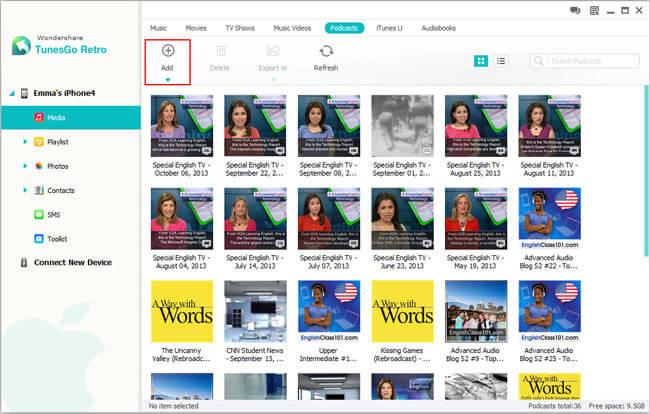
नया पॉप-अप में, "संगीत" में बाईं ओर क्लिक करें > "iTunes" सही में डबल-क्लिक करें > "आइट्यून्स मीडिया" डबल-क्लिक करें > "पॉडकास्ट" डबल-क्लिक करें > चाहता था वीडियो या ऑडियो पॉडकास्ट का चयन करें और 'खोलें' क्लिक करें। और तब आप देख सकते हैं कि पॉडकास्ट iTunes से अपने iPhone करने के लिए स्थानांतरित कर रहे हैं। इन पॉडकास्ट तुम स्थानांतरित कर रहे हैं iPhone संगत वाले नहीं हैं, तो एक प्रॉम्प्ट प्रकट होगा, आप उन्हें कनवर्ट करने के लिए पूछ रहा। बस पॉडकास्ट में स्थानांतरित करने के लिए iPhone पूरी तरह से समर्थित स्वरूपों को कनवर्ट करने के लिए कनवर्ट करें क्लिक करें।

देखते हैं कैसे Podcasts के हस्तांतरण के लिए iPhone के लिए एक आइट्यून्स मीडिया फ़ोल्डर से
IPhone के लिए iTunes से TunesGo पॉडकास्ट स्थानांतरण Wondershare की कोशिश करो!
संबंधित लेख
उत्पाद से संबंधित सवाल? बोलो हमारे सहायता टीम को सीधे >>



